- Можете да промените распоред тастатуре у оперативном систему Виндовс 11 на многе друге различите међународне алтернативе.
- Картица Време и језик у подешавањима укључује опције за инсталирање, додавање и уклањање различитих распореда тастатуре.
- Алтернативно, можете додати нови распоред тастатуре у Виндовс 11 тако што ћете унети неке команде у ПоверСхелл.
- Такође можете да промените подразумевани распоред тастатуре за Виндовс 11 помоћу апликације Мицрософт Кеибоард Лаиоут Цреатор.
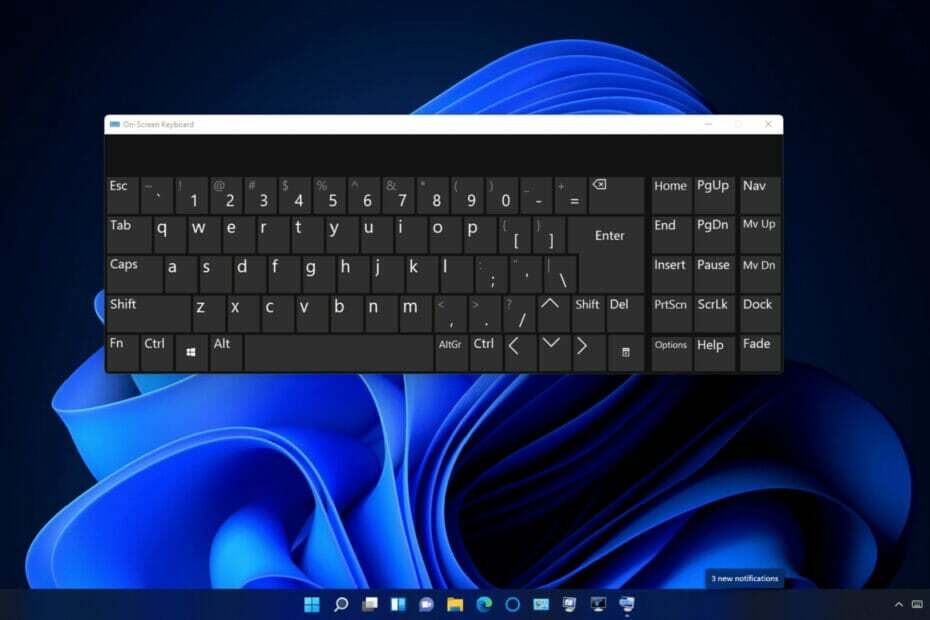
ИксИНСТАЛИРАЈТЕ КЛИКОМ НА ДАТОТЕКУ ЗА ПРЕУЗИМАЊЕ
Овај софтвер ће поправити уобичајене рачунарске грешке, заштитити вас од губитка датотека, малвера, квара хардвера и оптимизовати ваш рачунар за максималне перформансе. Решите проблеме са рачунаром и уклоните вирусе сада у 3 једноставна корака:
- Преузмите алатку за поправку рачунара Ресторо који долази са патентираним технологијама (доступан патент овде).
- Кликните Започни скенирање да бисте пронашли проблеме са Виндовс-ом који би могли да изазову проблеме са рачунаром.
- Кликните Поправи све да бисте решили проблеме који утичу на безбедност и перформансе вашег рачунара
- Ресторо је преузео 0 читаоци овог месеца.
Не морате да се придржавате само једног распореда тастатуре за рачунар. Виндовс 11 укључује подешавања која вам омогућавају да додате распореде тастатуре на радну површину или лаптоп. Можете се упознати са различитим типовима распореда тастатуре додавањем и одабиром нових преко апликације Подешавања.
Када додате нове распореде тастатуре, можете лако да прелазите између њих преко Виндовс 11 траке задатака. Доступни различити распореди тастатуре може бити од користи када треба да додате знакове и симболе (као што је валута) јединствене за стране језике у документе.
Које су три различите врсте распореда тастатуре?
КВЕРТИ је далеко најстандарднији распоред за тастатуре широм света. То је првобитно био распоред писаће машине из 19. века пренет на ПЦ тастатуре.
Има КВЕРТЗ и АЗЕРТИ варијације у неким европским земљама, али КВЕРТИ је најуниверзалнији распоред.
Цолемак је алтернативни распоред који мења позицију 17 тастера из КВЕРТИ-ја. Већина тастера који нису абецедни имају исту позицију за Цолемак распоред. Међутим, за разлику од Мац ОС-а, Виндовс изворно не подржава Цолемак.
ДВОРАК је распоред тастатуре посебно дизајниран да повећа брзину куцања у односу на традиционалнију КВЕРТИ алтернативу. Чињеница да су рекорди брзине куцања постављени са ДВОРАК тастатурама наглашава да је то ефикаснија алтернатива. Међутим, он се такође веома разликује од КВЕРТИ изгледа.
ДВОРАК је доступан за енглески и друге међународне распореде тастатуре у оперативном систему Виндовс 11. Дакле, то је изглед који можете да додате и на њега се пребаците преко подешавања. Овако можете да промените, уклоните и инсталирате различите распореде тастатуре у Виндовс 11.
Како могу да променим, уклоним и додам распореде тастатуре у оперативном систему Виндовс 11?
1. Како додати и променити распоред тастатуре
- Отворите свој Старт мени и изаберите закачено Подешавања апликацију да бисте је покренули.
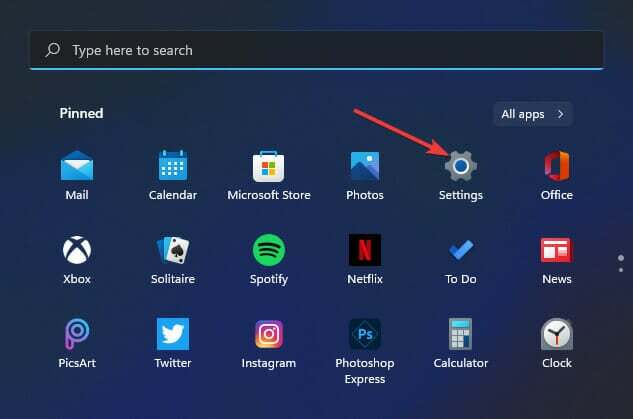
- Кликните Време и језик таб.

- Изаберите Језик и регион опција навигације.
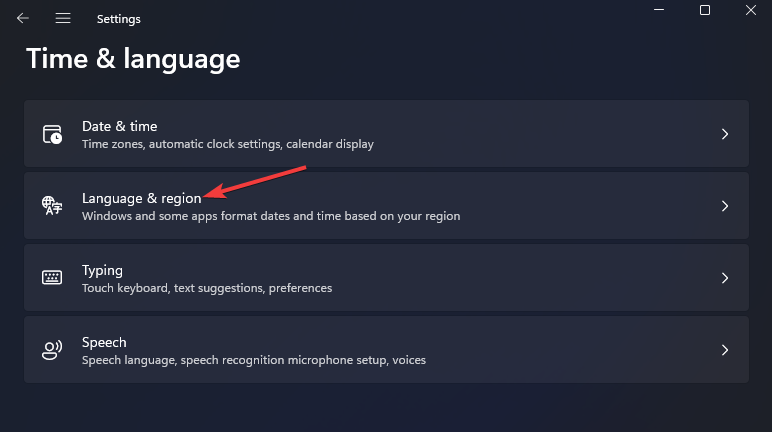
- Кликните … дугме за ваш основни пакет за куцање наведен у Подешавањима и изаберите Опције језика на менију.

- притисните Додајте тастатуру дугме.
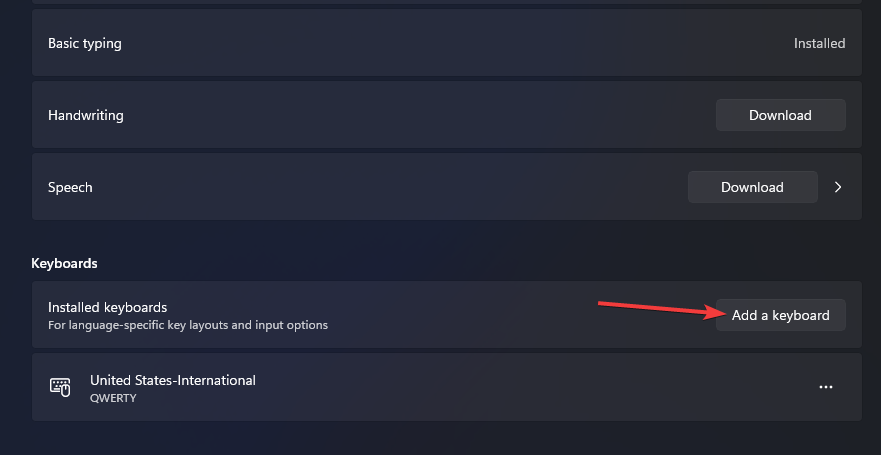
- Изаберите алтернативни распоред тастатуре у менију.
- Затим можете да промените распоред тастатуре на онај који сте додали притиском на Виндовс + Спаце хоткеи. То пречица на тастатури отвара мени системске палете испод из којег можете да изаберете различите распореде додате преко подешавања.
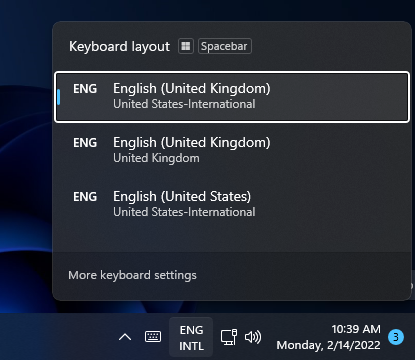
2. Како да промените распоред тастатуре помоћу брзих подешавања
- Кликните Брза подешавања икона на системској палети.
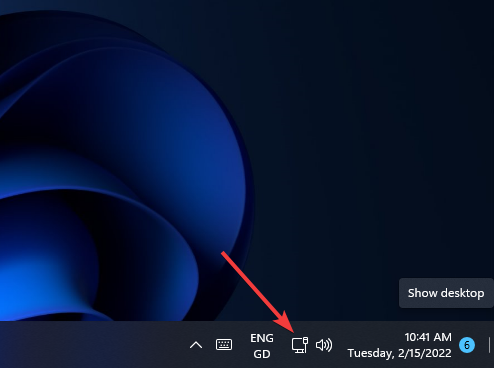
- притисните Уредите брза подешавања дугме.
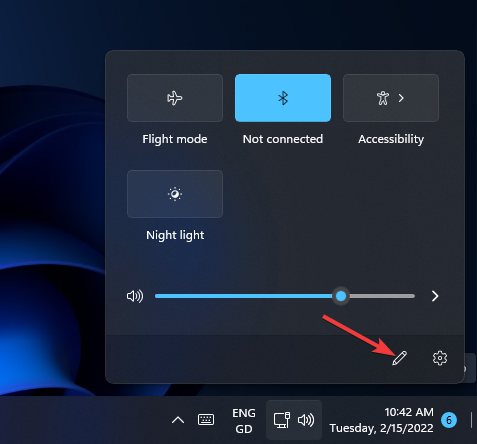
- Кликните Додати дугме и изаберите Распоред тастатуре на менију.
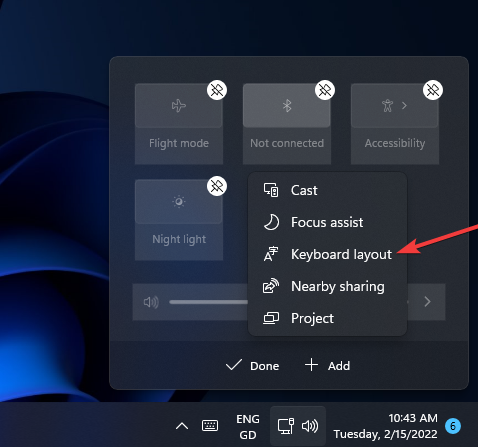
- Изаберите Готово опција.
- Затим кликните на Распоред тастатуре опција у Брзим подешавањима.
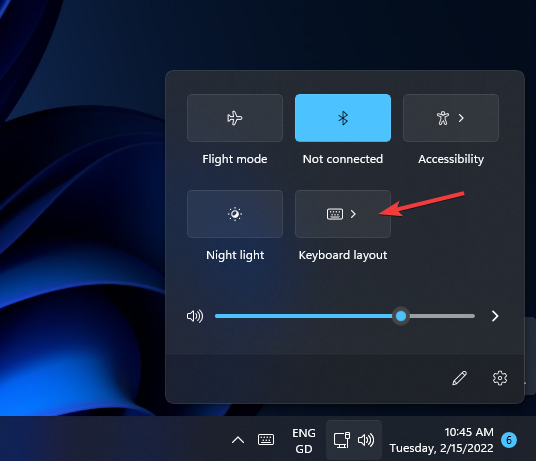
3. Како уклонити распоред тастатуре
- Отвори Језик и регион опције у подешавањима као што је наведено у прва три корака претходног метода.
- Затим кликните на … дугме за ваш пакет за куцање и изаберите Опције језика.
- притисните … дугме за инсталирани распоред тастатуре тамо.
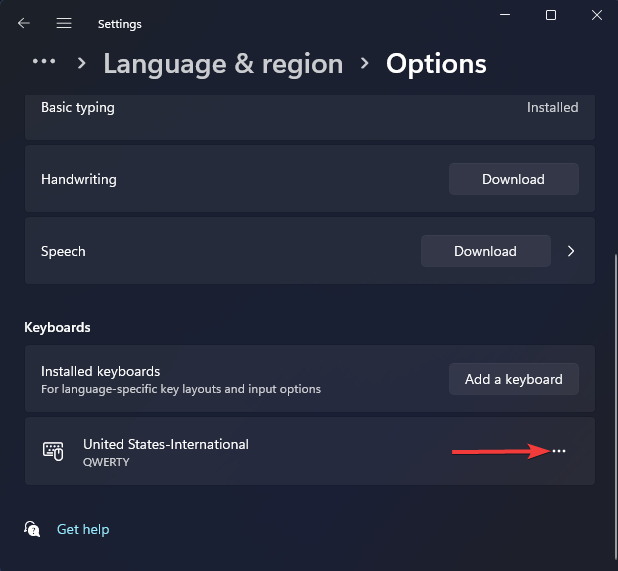
- Изаберите Уклони опција.
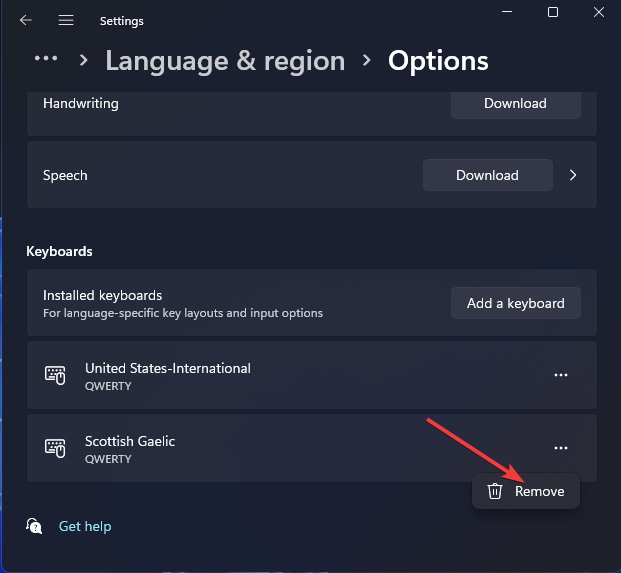
4. Како инсталирати нове распореде тастатуре
- притисните Виндовс + С тастере на тастатури истовремено да бисте отворили оквир за претрагу.
- Тип подешавања језика у пољу за претрагу.
- Изаберите Подешавања језика у резултатима претраге.
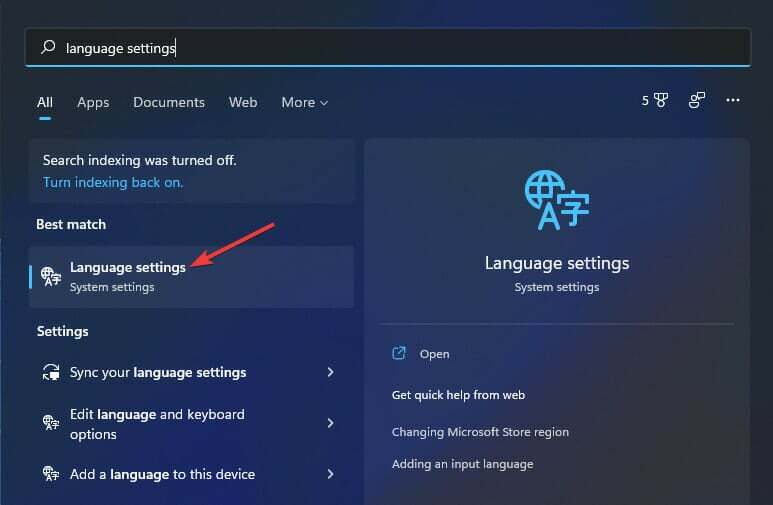
- Кликните Додајте језик дугме приказано директно испод.
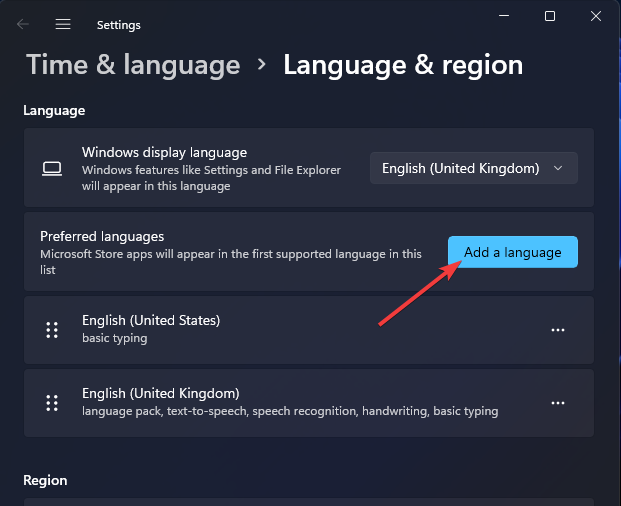
- Унесите језик у поље за претрагу да бисте пронашли различите распореде тастатуре за њега.
- Одаберем распоред тастатуре додати.
- притисните Следећи дугме.
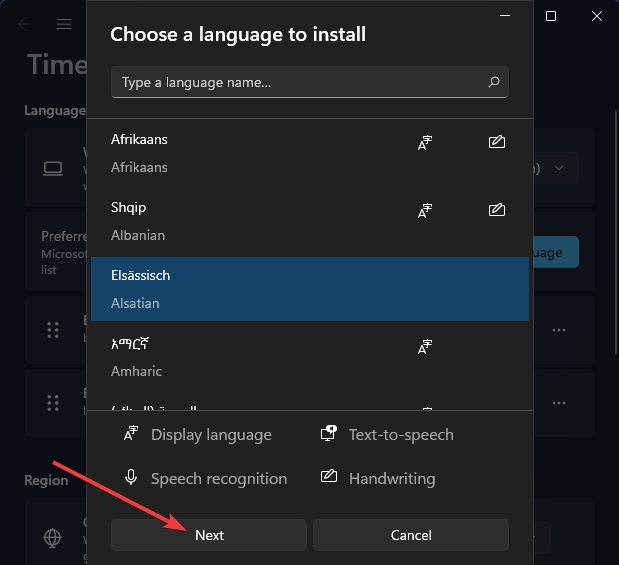
- Кликните Инсталирај да додате распоред тастатуре.
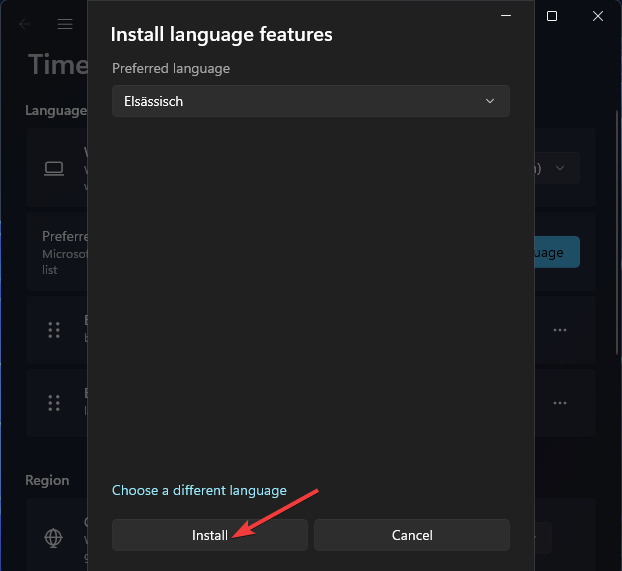
5. Како додати нове распореде тастатуре помоћу ПоверСхелл-а
- Покрените алатку за претрагу истовременим притиском на Виндовс тастер + С.
- Тип Виндовс ПоверСхелл у оквиру за текст алатке за претрагу.
- Затим кликните на Покрени као администратор опција за ПоверСхелл са десне стране услужног програма за претрагу.
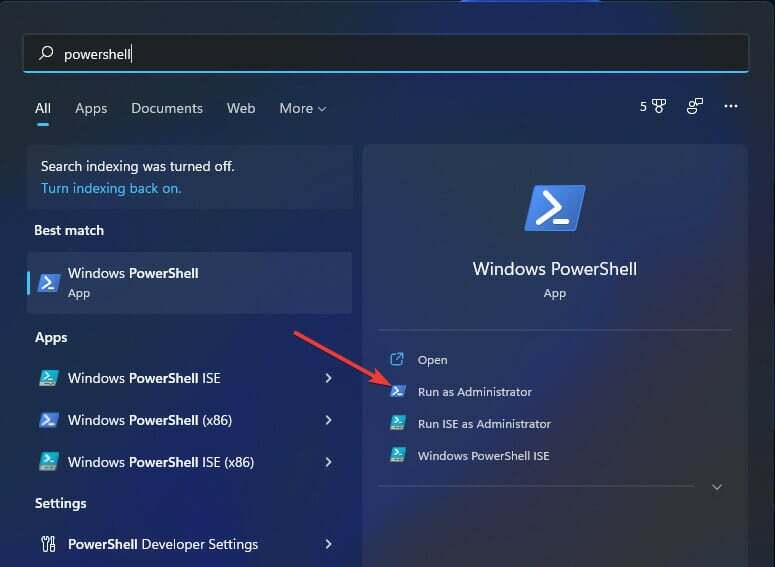
- Унесите ову ПоверСхелл команду притисните Ентер:
$ЛангуагеЛист = Гет-ВинУсерЛангуагеЛист - Да бисте додали нови језик распореда тастатуре, унесите следећу команду притисните Повратак:
$ЛангуагеЛист. Додај ("језик")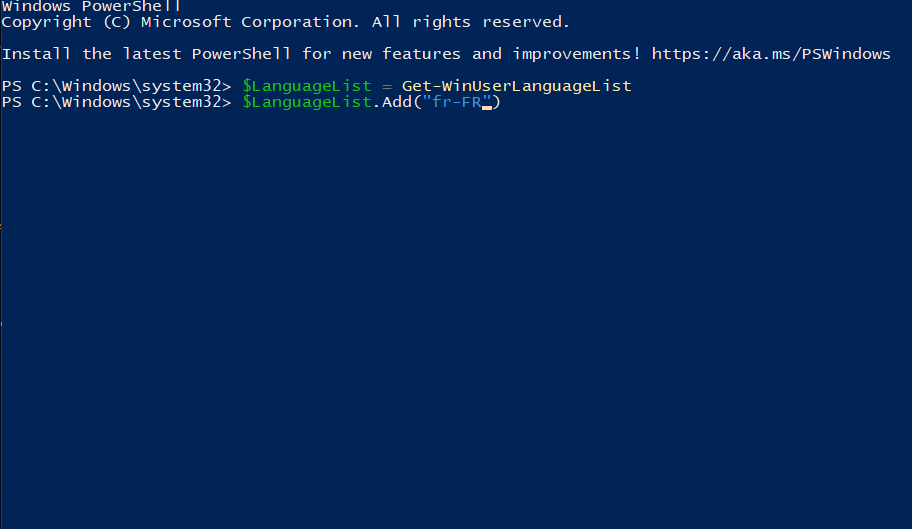
- Затим додирните ову ПоверСхелл команду и притисните Ентер да бисте извршили:
Сет-ВинУсерЛангуагеЛист $ЛангуагеЛист - притисните И тастер на тастатури за потврду и наставак.
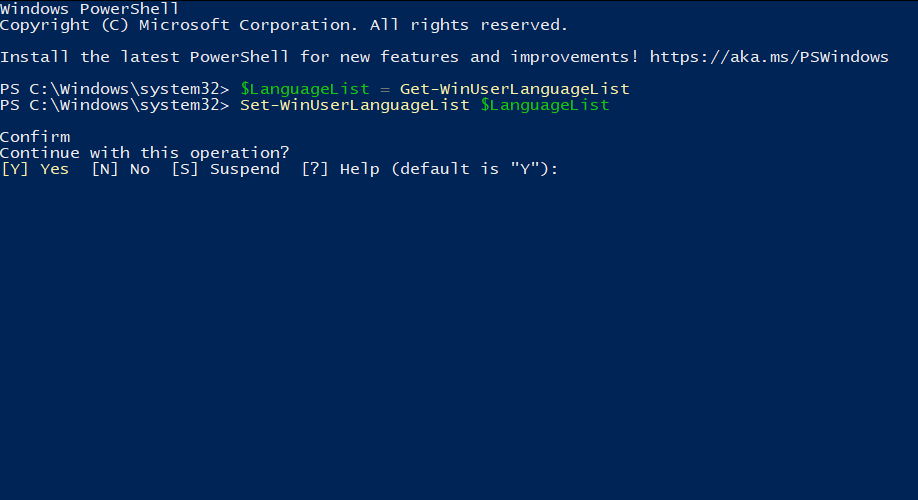
- Поново покрените Виндовс 11 након уноса тих команди.
- Затим можете да пређете на нови распоред тастатуре који сте управо додали преко Подешавања.
БЕЛЕШКА
Имајте на уму да ћете морати да промените Језик у горњој команди са стварном ознаком језика распореда тастатуре. На пример, команда за додавање француског распореда тастатуре би укључивала фр-ФР језичка ознака.
Да ли постоји начин да подесим прилагођени распоред тастатуре у оперативном систему Виндовс 11?
Постоје разне апликације за радну површину помоћу којих можете подесити прилагођене распореде тастатуре. Мицрософт Кеибоард Лаиоут Цреатор 1.4 је онај који можете да користите у оперативном систему Виндовс 11. Та апликација вам омогућава да подесите нове распореде пресликавањем тастера. Овако можете да креирате прилагођене распореде помоћу програма Кеибоард Лаиоут Цреатор.
Преузмите и инсталирајте софтвер
- Отвори Мицрософт Кеибоард Лаиоут Цреатор страница за преузимање.
- Кликните Преузимање на тој страници.
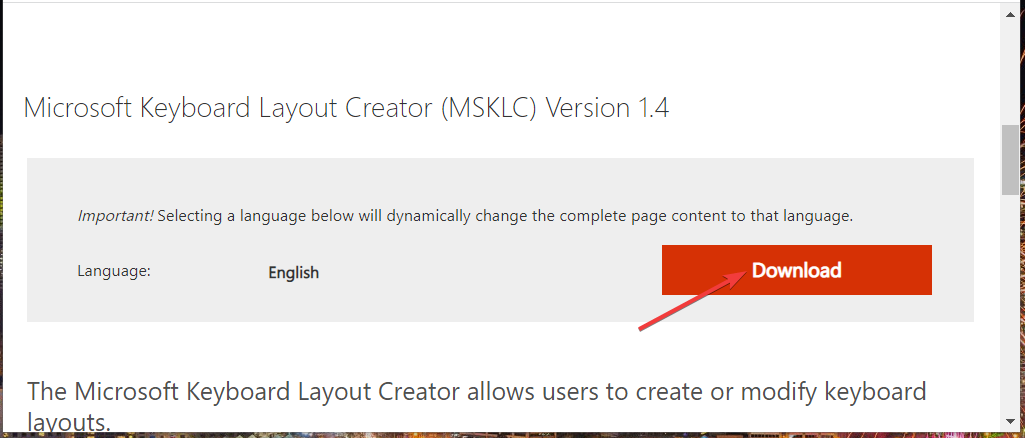
- Отворите фасциклу у коју сте преузели апликацију у Филе Екплорер-у и двапут кликните на МСКЛЦ.еке архиву да бисте је распаковали.

- Затим отворите извучену фасциклу МСКЛЦ.
- Двапут кликните на датотеку МСКЛЦ.мси да бисте отворили њен инсталатер. Затим инсталирајте софтвер помоћу чаробњака за подешавање.
- Отворите апликацију Кеибоард Лаиоут Цреатор.
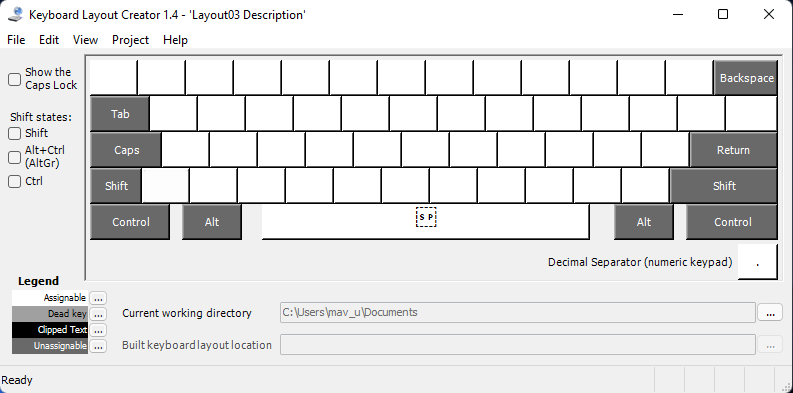
Подесите нови распоред тастатуре
- Кликните Филе мени и изаберите Учитајте постојећу тастатуру опција тамо.
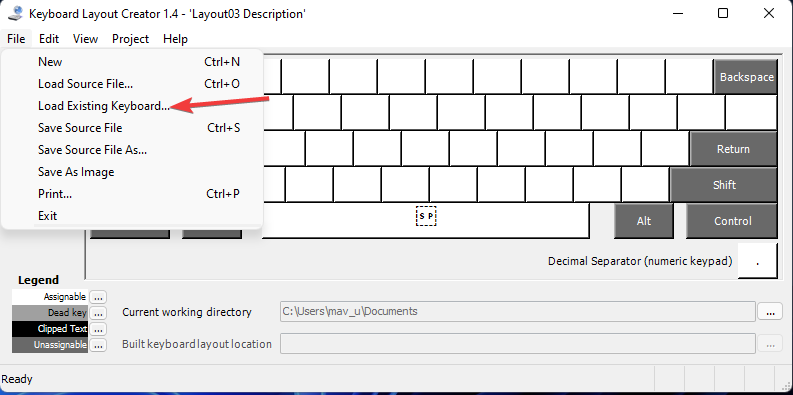
- Изаберите распоред тастатуре за прилагођавање који одговара вашем тренутном.
- Кликните Пројекат мени и изаберите Својства тамо.
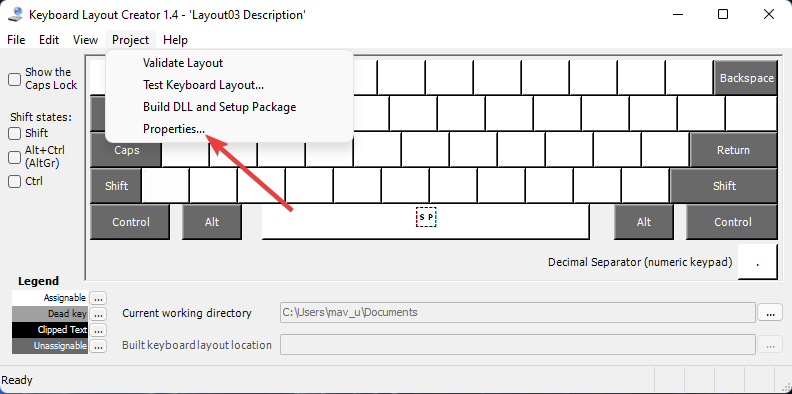
- Унесите назив и детаље описа за свој прилагођени распоред тастатуре и кликните на У реду дугме.
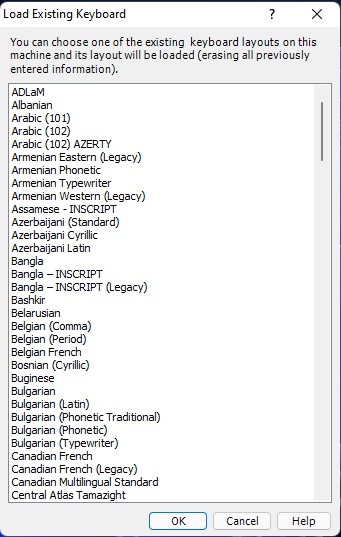
- Сада можете поново да мапирате тастере на тастатури на екрану да бисте подесили нови распоред. Кликните на тастере на тастатури да бисте приказали оквире за текст у које можете унети различите да бисте их променили.
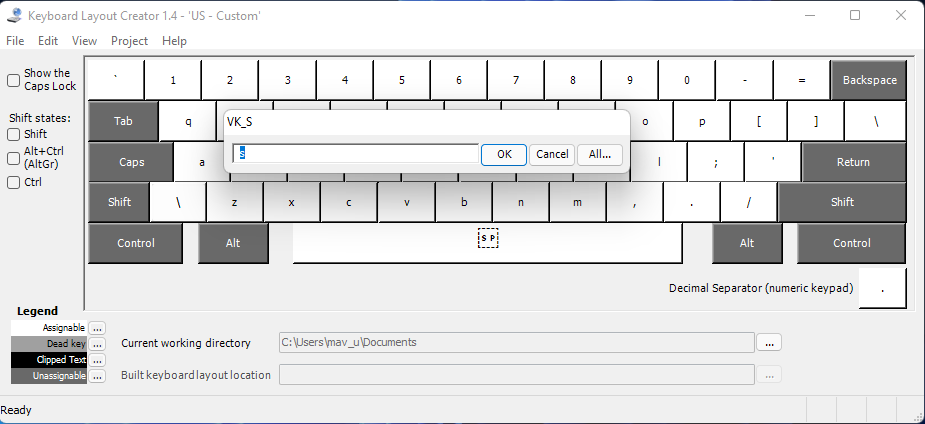
- Када завршите са подешавањем новог распореда тастатуре, кликните на Пројекат мени. Изаберите Валидате Лаиоут постоји опција за верификацију.
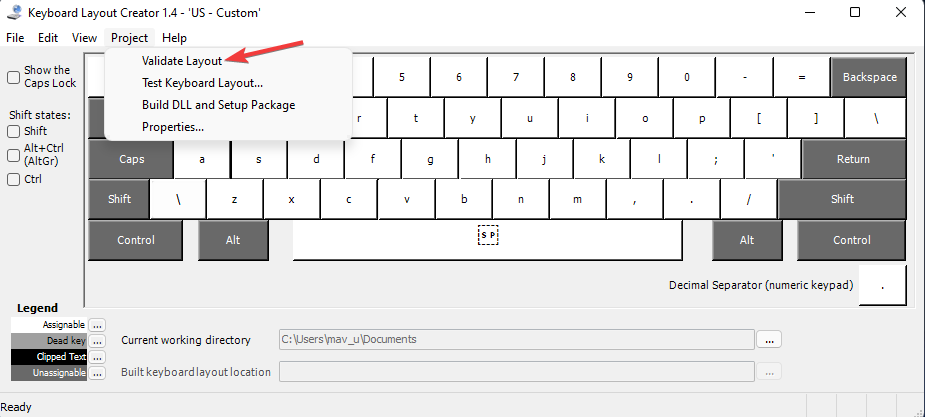
- Кликните Тестирајте распоред тастатуре да испробате нови изглед у уређивачу текста.
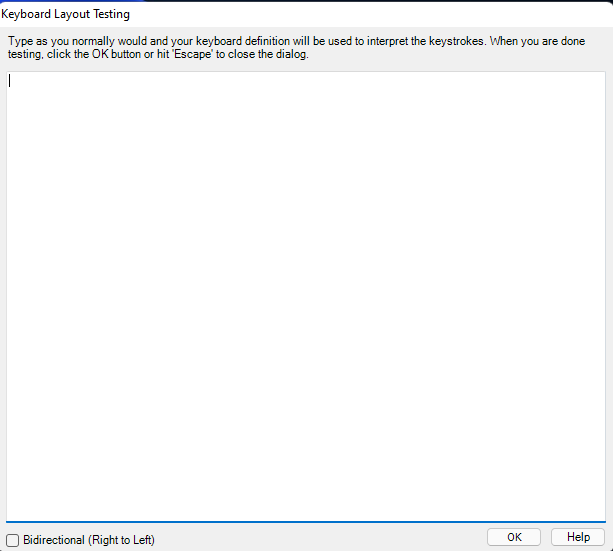
Инсталирајте прилагођени распоред тастатуре
- Ако сте задовољни новим распоредом тастатуре, можете га применити кликом Пројекат > Буилд ДЛЛи Сетуп Пацкаге.
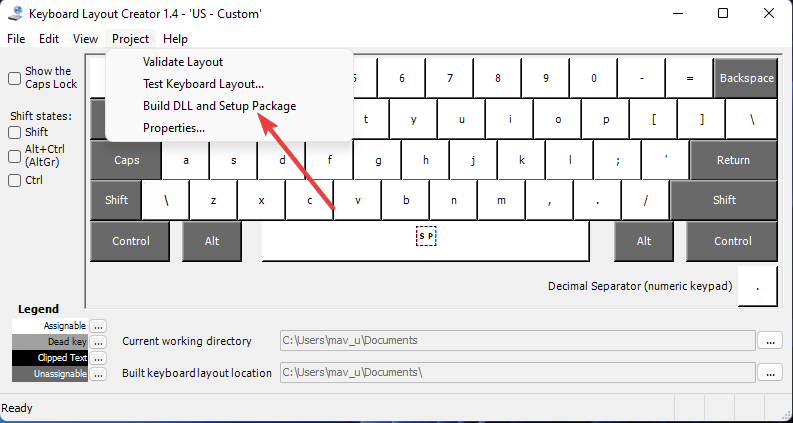
- Кликните да на одзивнику који се отвара тражећи да се отвори директоријум за инсталациони пакет распореда тастатуре.
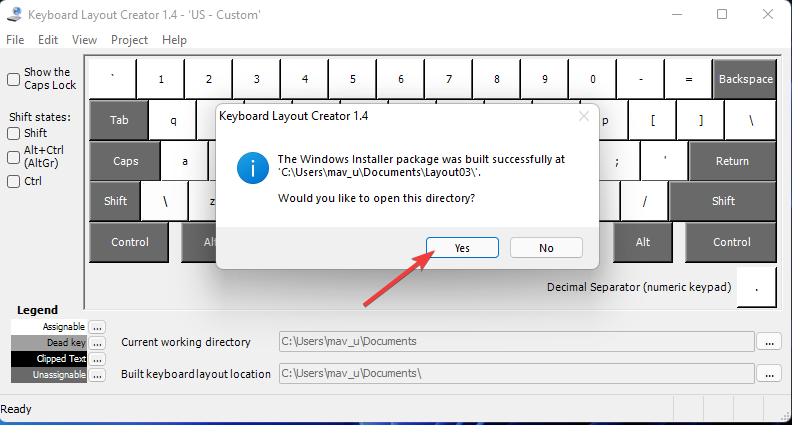
- Затим двапут кликните на датотеку сетуп.еке за прилагођени изглед да бисте је инсталирали.
- Кликните Снага > Поново покренути у Старт менију након инсталирања новог изгледа.
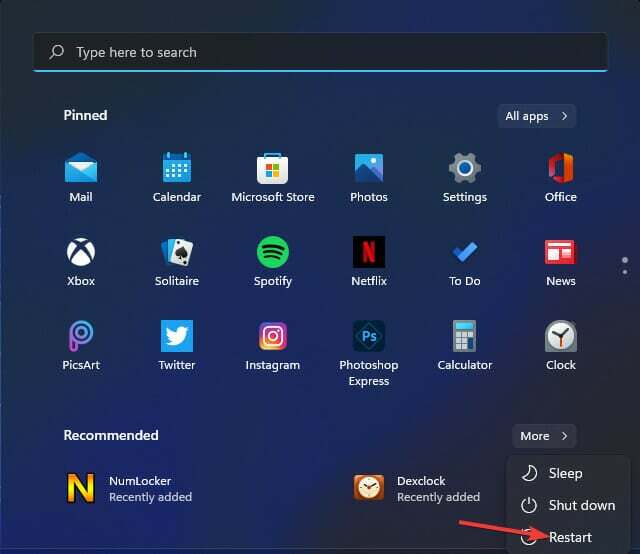
Да ли се тастатура на екрану мења за изабране распореде?
Да, апликација за тастатуру на екрану ће одговарати било ком распореду који сте изабрали. Дакле, вреди отворити ту апликацију да бисте видели изабрани распоред тастатуре који не одговара вашој стварној тастатури. Овако можете отворити тастатуру на екрану.
- Отворите мени Повер Усер десним кликом на Почетак дугме на траци задатака.
- Кликните Трцати пречица на том менију.
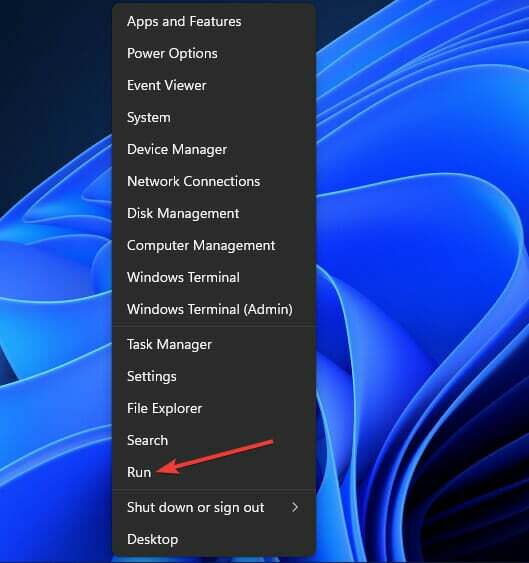
- Откуцајте овај текст у Рун:
оск - Кликните У реду да бисте отворили прозор са тастатуром на екрану.
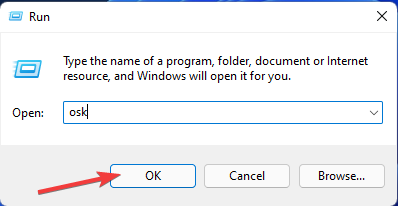
Стручни савет: Неке проблеме са рачунаром је тешко решити, посебно када су у питању оштећена спремишта или Виндовс датотеке које недостају. Ако имате проблема да поправите грешку, ваш систем је можда делимично покварен. Препоручујемо да инсталирате Ресторо, алат који ће скенирати вашу машину и идентификовати у чему је грешка.
Кликните овде да преузмете и почнете да поправљате.
Постоји ли начин да додате Цолемак распоред тастатуре у Виндовс 11?
Пошто Виндовс изворно не подржава тај распоред, не можете га додати горе наведеним методама. Међутим, можете ручно да подесите Цолемак распоред помоћу апликације Мицрософт Кеибоард Лаиоут Цреатор и референци слика. Ту је и Цолемак пакет распореда доступан за преузимање на Цолемак вебсите.
Можете да подесите потпуно нове распореде тастатуре помоћу програма Мицрософт Кеибоард Лаиоут Цреатор. Међутим, то није једини софтвер помоћу којег можете прилагодити распоред тастатуре. Наше водич за софтвер за мапирање тастатуре пружа додатне детаље о другом софтверу помоћу којег можете прилагодити кључеве.
Све у свему, прилично је једноставно инсталирати и додати нове распореде тастатуре преко подешавања. Дакле, зашто не експериментисати са различитим распоредима тастатуре у оперативном систему Виндовс 11? Можда чак откријете и онај који вам је дражи од вашег тренутног изгледа.
 Још увек имате проблема?Поправите их овим алатом:
Још увек имате проблема?Поправите их овим алатом:
- Преузмите овај алат за поправку рачунара оцењено одлично на ТрустПилот.цом (преузимање почиње на овој страници).
- Кликните Започни скенирање да бисте пронашли проблеме са Виндовс-ом који би могли да изазову проблеме са рачунаром.
- Кликните Поправи све да бисте решили проблеме са патентираним технологијама (Ексклузивни попуст за наше читаоце).
Ресторо је преузео 0 читаоци овог месеца.

![Како приступити корисничкој фасцикли на старом чврстом диску [Водич за Виндовс 11]](/f/a746d74c230eb87edf5f79feff18cdf6.jpg?width=300&height=460)